Vudu Disc to Digital: Naučte se, jak snadno převést DVD
Pokud máte sbírku DVD a chcete ji digitálně převést, služba Disc to Digital od Vudu vám to usnadní. Místo uchovávání objemných DVD obalů, které zabírají místo, můžete snadno přistupovat ke svým filmům na svých oblíbených zařízeních bez nutnosti DVD přehrávače. V několika snadných krocích budete moci převést svá DVD do digitálních souborů, které jsou uloženy ve vaší knihovně Vudu a připraveny k streamování kdykoli.
Proto se v této příručce budeme zabývat tím, co Vudu Disc do digitální podoby a jak jej převést. Také vás provedeme kroky, jak je převést pomocí jejich alternativ. Chcete se dozvědět více? Pokračujte ve čtení.
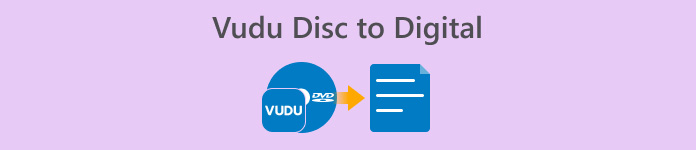
Část 1. Co je Vudu Disc to Digital
Vudu je známý americký obchod s digitálním video a streamovací služba, který vlastní společnost Walmart. Tento nástroj umožňuje uživatelům nakupovat nebo si půjčovat filmy, nebo je někdy i sledovat zdarma, ale s omezeným výběrem. Kromě toho je jednou z nejlepších funkcí Vudu možnost digitálního převodu disků Vudu. Tato funkce umožňuje převést fyzické disky do digitálních kopií pomocí Blu-ray nebo DVD Ripperu pro macOS a Windows.
Cena:
• DVD na SD nebo standardní rozlišení: $2 za konverzi
• DVD do HDX nebo High Definition: $5 za konverzi
• Blu-ray na HDX: $2 na konverzi
Část 2. Funguje stále převod Vudu Disc to Digital?
Služba Vudu Disc to Digital bohužel již od 31. prosince 2019 není dostupná z důvodu změn licenčních smluv a aktualizací technologií, což ztížilo údržbu této služby pro stolní počítače. To znamená, že možnost převodu disků přímo na stolním počítači pomocí softwaru Vudu To Go již není k dispozici. Pro ty, kteří chtějí pokračovat v digitalizaci svých sbírek DVD a Blu-ray, však máme stále dobrou zprávu. Funkce Mobile Disc to Digital od Vudu je stále plně funkční. Díky službě Mobile Disc to Digital mohou uživatelé i nadále převádět své fyzické disky pomocí aplikace Vudu na kompatibilním chytrém telefonu nebo tabletu.
Část 3. Alternativy Vudu k digitalizovanému DVD
Vzhledem k tomu, že Vudu Disc to Digital již není podporován, stále existují různé metody digitalizace DVD. Tyto alternativy nabízejí stejnou službu, ale liší se svými funkcemi a procesem ripování. Nicméně následující nástroje jsou skvělou alternativou pro digitalizaci DVD:
Ripovací program AnyMP4 DVD
První na seznamu nejlepších alternativ pro Vudu Disc to Digital je AnyMP4 DVD Ripper. Jedná se o spolehlivý DVD ripper, který podporuje některé široce používané formáty video výstupu, včetně MP4, MOV, AVI, MKV a dalších. Díky němu mohou uživatelé ripovat DVD do formátu, který nejlépe vyhovuje jejich potřebám. Má vestavěnou funkci úprav, kterou mohou použít k dalšímu přizpůsobení obsahu DVD, jako je název, zvuková stopa, titulky atd., před jeho ripováním. Navíc je podporován pokročilými technologiemi, jako je technologie Blu-Hyper pro rychlejší a efektivnější digitalizaci DVD.
Jak používat AnyMP4 DVD Ripper k digitalizaci DVD:
Krok 1Nejprve nainstalujte AnyMP4 DVD Ripper a vložte DVD do ovladače DVD.
Stažení zdarmaPro Windows 7 nebo novějšíBezpečné stahování
Stažení zdarmaPro MacOS 10.7 nebo novějšíBezpečné stahování
Poznámka: Před dalším krokem musíte vložit DVD do ovladače DVD v počítači a počkat několik minut, než bude detekováno.
Krok 2Automaticky detekuje vaše DVD a analyzuje ho. Po úspěšném načtení můžete odpovídajícím způsobem upravit jeho názvy, titulky a další.
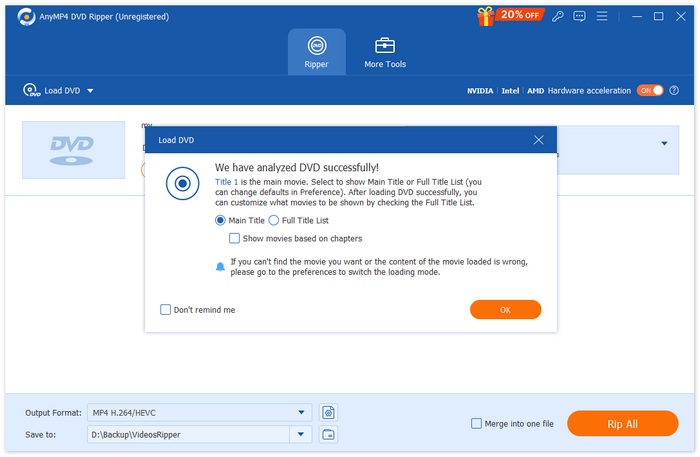
Krok 3Poté klikněte na tlačítko „Výstupní formát“ níže a na kartě Video vyberte preferovaný digitální formát. Po dokončení stačí kliknout na tlačítko „Ripovat vše“ a spustit ripování DVD.
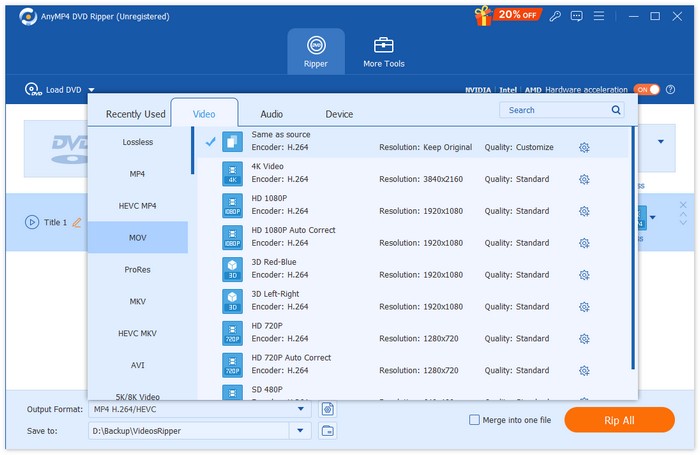
AnyMP4 DVD Ripper je skutečně převratný program, zejména jako alternativa pro převod disků Vudu do digitální podoby. Usnadňuje digitalizaci DVD pro širokou škálu formátů a nejlepší na tom je, že kvalita zůstává špičková díky pokročilé technologii a algoritmu, který používá.
Stažení zdarmaPro Windows 7 nebo novějšíBezpečné stahování
Stažení zdarmaPro MacOS 10.7 nebo novějšíBezpečné stahování
DVDFab
DVDFab je také skvělý Software pro ripování DVD jako alternativa k Vudu Disc to Digital, protože uživatelům nabízí flexibilitu ripování fyzických DVD do různých digitálních formátů. Navíc podporuje širokou škálu výstupních formátů, včetně MP4, MKV, AVI a dalších, což zajišťuje kompatibilitu s mnoha přehrávači médií.
Kroky, jak digitalizovat DVD pomocí DVDfabu:
Krok 1Stáhněte a nainstalujte si DVDfab do počítače.
Krok 2Poté spusťte nástroj a klikněte na Plus tlačítko pro načtení DVD ze zařízení.
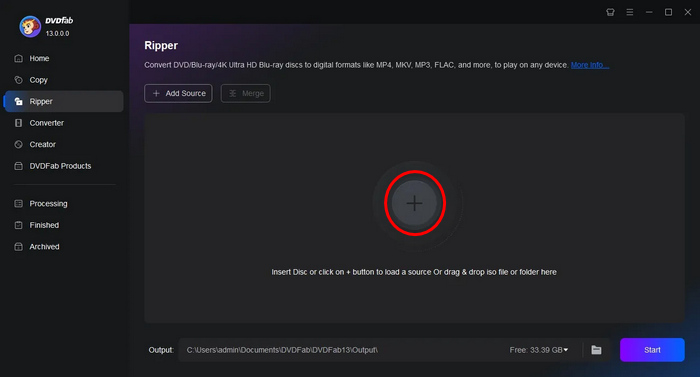
Krok 3. Poté klikněte na Vyberte další tituly pro výběr výstupního formátu.
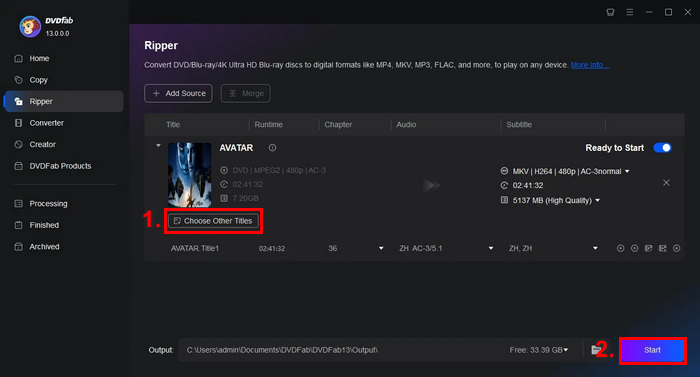
Krok 4. Nakonec klikněte na Start tlačítko pro spuštění digitalizace DVD.
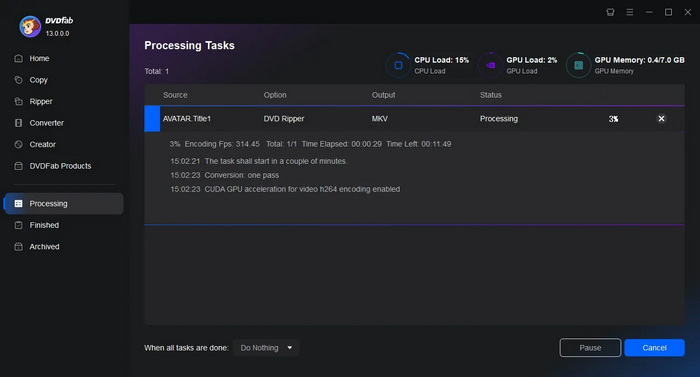
DVDfab je skvělý pro uživatele, kteří chtějí snadno digitalizovat svá DVD. Přestože je hlavní funkce ohromující, proces ripování je opravdu snadný, jakmile uživatelé konečně vědí, jak na to.
Ruční brzda
HandBrake je populární open-source nástroj pro převod videa, který může být skvělou alternativou k Vudu Disc to Digital. Tento nástroj podporuje širokou škálu nejběžněji používaných video formátů, což usnadňuje a zefektivňuje ripování DVD a Blu-ray disků do digitálních souborů. Takže když... použijte DVD Ripper HandBrake, můžete snadno převést fyzické disky do digitálních souborů pro pohodlné ukládání a přehrávání na více zařízeních.
Kroky, jak digitalizovat DVD pomocí HandBrake:
Krok 1Nejprve si musíte stáhnout a nainstalovat HandBrake do počítače.
Krok 2Dále spusťte nástroj, vložte DVD do mechaniky DVD-ROM a vyberte DVD v části Výběr zdroje. Nástroj poté zahájí skenování filmových titulů DVD.
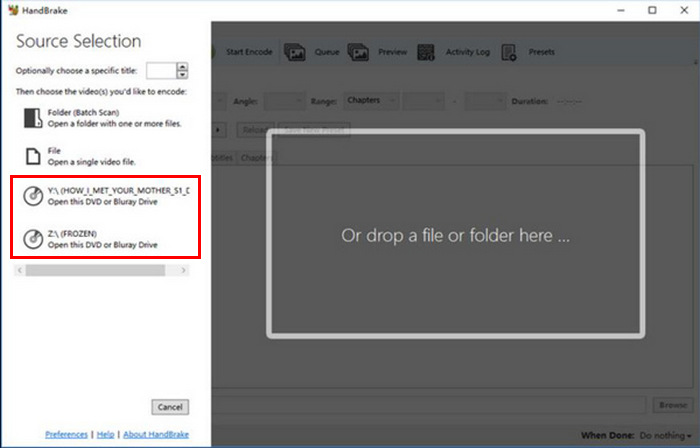
Krok 3Jakmile máte DVD otevřené, vyberte v rozbalovací nabídce Titul titul, který chcete ripovat.
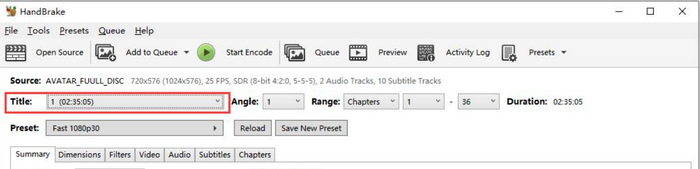
Krok 4Dále se budete muset rozhodnout o kvalitě výstupního souboru. Stačí kliknout na Přednastavení a upravte svá nastavení. K dispozici jsou předvolby pro vše, co potřebujete: Apple TV, telefon Android, PlayStation a mnoho dalších.
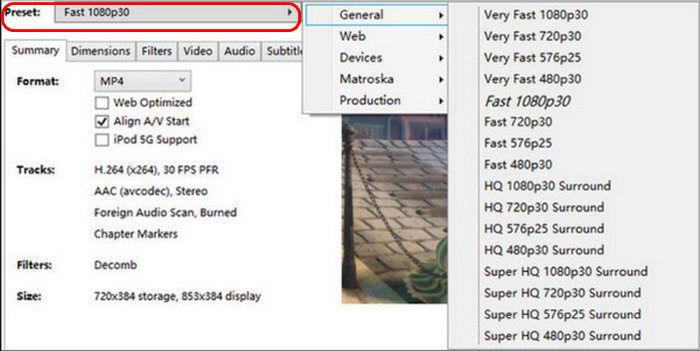
Krok 5Jakmile si vyberete název a předvolbu, je čas ripovat DVD kliknutím na Spusťte kódování tlačítko v horní části okna. Ve spodní části uvidíte ukazatel průběhu, který vám řekne, kolik času vám zbývá na ripování.
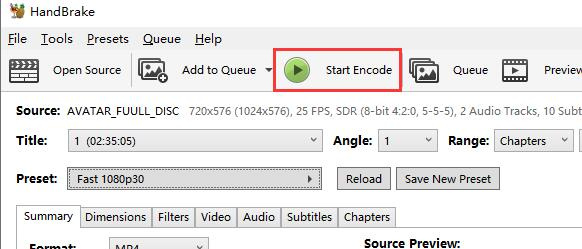
Poznámka: Ripování ve vyšší kvalitě bude trvat déle, takže byste měli nechat počítač chvíli běžet.
Na HandBrake je dobré, že je open-source, ale jeho použití jako alternativy k digitalizovaným DVD může být pro začátečníky výzvou.
Část 4. Nejčastější dotazy k disku Vudu
Mohu převést DVD do digitální podoby, pokud jsou poškrábaná nebo poškozená?
Záleží na rozsahu poškození. Drobné škrábance nemusí ovlivnit proces převodu, ale silně poškrábané nebo poškozené DVD mohou způsobit chyby.
Potřebuji připojení k internetu, abych mohl používat funkci Vudu Mobile Disc to Digital?
proces konverze. Digitální kopie budou přidány do vaší knihovny Vudu, ke které pak budete mít přístup online.
Existuje omezení počtu DVD, které mohu převést pomocí Vudu Mobile Disc do digitální podoby?
Neexistuje žádný striktní limit na počet disků, které můžete převést, ale každá konverze má svou cenu a musíte dodržovat pravidla stanovená společností Vudu, jako jsou omezení založená na poloze a podporované tituly.
Závěr
Zatímco Vudu Disc to Digital již není k dispozici, zde uvedené alternativy vám mohou pomoci s digitalizací vašich DVD. Mobilní verze je stále k dispozici, ale nemusí být tak efektivní a pohodlná jako verze pro stolní počítače. Nicméně vám s tím mohou pomoci AnyMP4 DVD Ripper, DVDfab a HandBrake. Tak na co čekáte? Začněte digitalizovat svá DVD ještě dnes!



 Video Converter Ultimate
Video Converter Ultimate Screen Recorder
Screen Recorder



